A Windows Vista tartalmaz egy fájl-titkosítási technológiát, amely felhasználói szempontból nagyon hasonló a Windows XP-hez, de a Vista nagyon megkönnyíti a fájl-titkosítási kulcs biztonsági másolatának elkészítését. XP-ben a titkosított fájlok elvesznek, ha megváltoztatja a jelszavát. A Vistában egy titkosítási kulcsot használnak a titkosított fájlok aláírására, ami azt is jelenti, hogy biztonsági másolat készíthető róla.
Rendkívül fontos, hogy készítsen biztonsági másolatot a titkosítási kulcsról, ha a titkosítási funkciók használata mellett dönt. Szerencsére a Vista azonnal emlékezteti Önt a fájl első titkosítása után.
Ha a varázsló segítségével biztonsági másolatot szeretne készíteni a titkosítási kulcsról, kattintson a felugró értesítésre, amikor megjelenik.
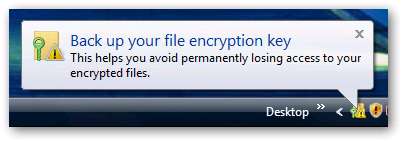
A varázsló képernyőn válassza a „Biztonsági másolat készítése most” lehetőséget.
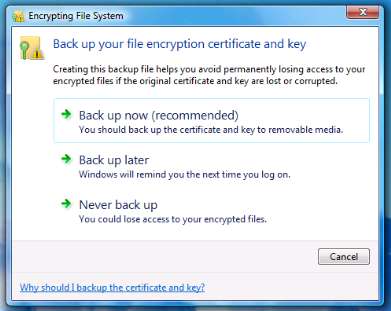
Találat következő ...
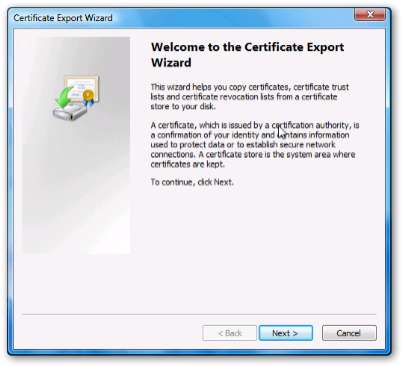
Kiválaszthatja az összes lehetséges információt a biztonsági mentéshez, ha valamilyen okból több kulcs is van.
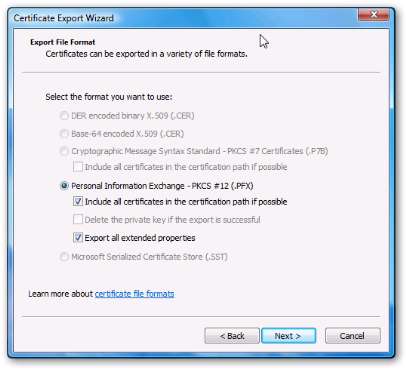
Meg kell adnia egy jelszót a kulcshoz. Ezt a jelszót akkor használjuk, ha később megpróbálja visszaállítani a titkosítási kulcsot. Győződjön meg róla, hogy jó jelszót választott, és győződjön meg arról, hogy ez is valami, amire emlékezni fog. Itt segíthet egy jelszóval biztonságos alkalmazás.
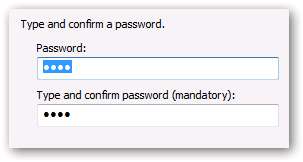
A következő képernyőn megadhat egy fájlnevet, vagy rákattinthat a Tallózás gombra, és kiválaszthatja a mappa helyét. (Könnyebb volt a Tallózás gombra kattintanom) Írja be ide a kívánt fájlnevet.
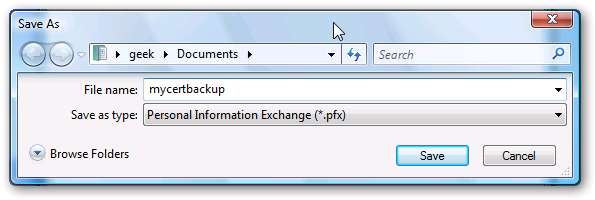
Kattintson a következő gombra, majd fejezze be, és látnia kell, hogy az importálás sikeres volt.

Most nagyon fontos, hogy biztonsági másolatot készítsen a fájlról. A tartalék USB meghajtó nem lenne rossz ötlet.
Megjegyzés: Ha a „Soha nem készít biztonsági másolatot” lehetőséget választotta, vagy csak nem látja a felugró értesítést, ne féljen, akkor is készíthet biztonsági másolatot a titkosítási kulcsról. Csak nyissa meg a Vezérlőpultot, és írja be a „tanúsítványt” (vagy az első néhány betűt, amint az alább látható)
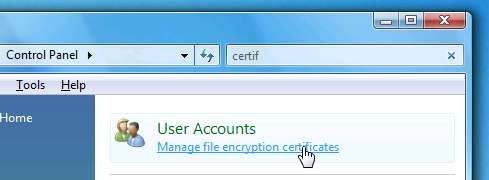
Kattintson a „Fájl titkosítási tanúsítványok kezelése” elemre, majd nyomja meg a következőt a kapott párbeszédablakban.
Látnia kell egy nagyon egyszerű képernyőt, amely megkönnyíti a titkosítási kulcs biztonsági mentését egyetlen lépésben. Őszintén szólva úgy gondolom, hogy ez az út gyorsabb, mint a másik varázsló használata, és azt hibázza, hogy két különböző képernyőt készítettek ugyanazért.
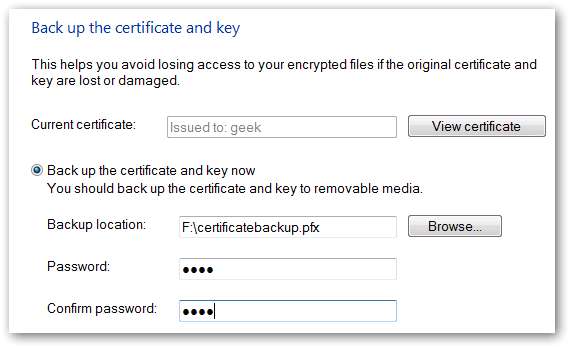
Ugyanúgy, mint korábban, válasszon egy fájlnevet és jelszót (használja a Tallózás gombot a fájlnév könnyebb kiválasztásához)
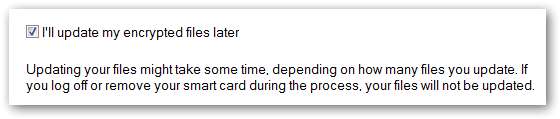
Jelölje be a „Frissítem a titkosított fájljaimat később” jelölőnégyzetet, mert a tanúsítványt jelenleg nem változtatja meg, csak biztonsági másolatot készít róla.
… Győződjön meg arról, hogy biztonságosan biztonsági másolatot készít a kulcsfájlról.







